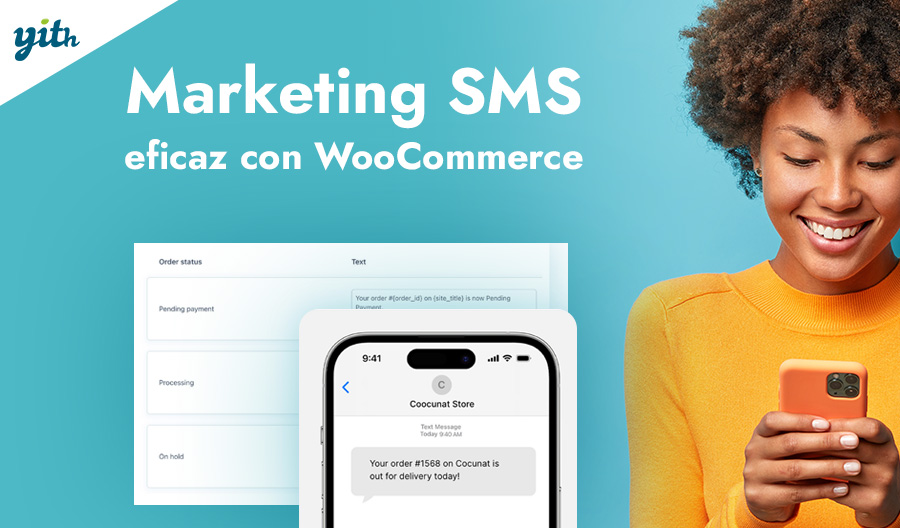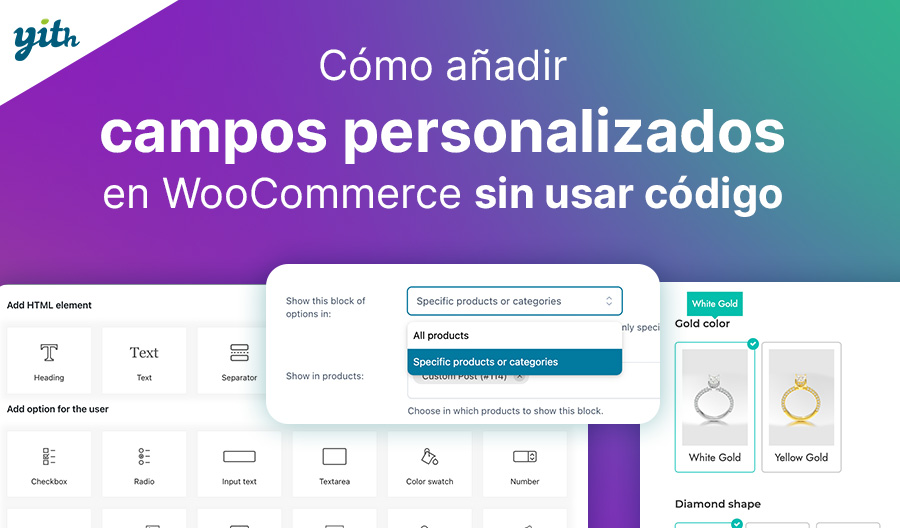La página Mi cuenta es mucho más importante de lo que se cree. A lo largo de este artículo, vamos a ver qué es una página de Mi Cuenta, cómo se utiliza, por qué es importante y cómo puedes personalizarla y optimizarla con unos pocos clics.
Comencemos con la definición.
Índice de contenidos
¿Qué es la página Mi cuenta de WooCommerce y para qué sirve?
La página Mi cuenta es una página que es generada automáticamente por tu eCommerce y es única para cada cliente, a la que pueden acceder después de registrarse e iniciar sesión. WooCommerce, en el momento del asistente de configuración, irá y creará una página Mi cuenta por sí mismo, pero en general se puede crear añadiendo el shortcode simple (sin espacios):
[ woocommerce_my_account ]
¿Qué es la página Mi cuenta de WooCommerce? Es una página que te da un resumen del estado de tus clientes en tu sitio de comercio electrónico. Te muestra todos los pedidos, tanto completados como sin completar, así como archivos descargables, direcciones de facturación y envío, y más.
Esta página es imprescindible. Sin ella, los clientes no podrán hacer un seguimiento de sus pedidos y podrían perderse mientras navegan por el sitio.
Más allá de su esencialidad, la página Mi cuenta puede ser particularmente útil para tu negocio, ya que puede:
- Permitir al cliente completar compras que quedaron inconclusas debido a un problema durante el pago.
- Dar la posibilidad de volver a pedir un producto comprado anteriormente, sin necesidad de buscarlo de nuevo en el catálogo.
- Proponer productos y ofertas a medida dentro del catálogo para aumentar el número de pedidos realizados y el valor medio del pedido (VAO).
- Ofrecer una forma fácil e inmediata de ponerse en contacto contigo, para mantener a raya la insatisfacción del cliente cuando surjan problemas.
- Recuperar productos vistos anteriormente (Amazon también utiliza esta opción).
- Introducir y guardar varias direcciones para compras posteriores.
- Permitir una gestión sencilla de funciones avanzadas, si las hubiera, como tarjetas regalo, listas de deseos y programas de fidelización.
Y mucho más. Por eso es tan importante optimizar esta página como cuidar de no olvidarla por el camino.
Importancia de personalizar la página Mi cuenta
Es cierto: como mencionamos anteriormente, WooCommerce crea una página Mi cuenta automáticamente, pero esto no debe hacerte pensar que tu trabajo aquí está hecho.
Aunque WooCommerce es una herramienta maravillosa con la que trabajar, algunas de sus funciones, incluso en su nivel más básico, pueden dejarte con ganas de más.
Cuando estás hablando de una página que va a ser visitada varias veces por TODOS los clientes de tu sitio, es importante asegurarse de que funciona perfectamente y tiene todas las características que deseas. También debe ofrecer una experiencia personalizada en comparación con la versión básica de WooCommerce.
Recuerda siempre que tu tienda será juzgada por su eslabón más débil, así que asegúrate de que esta no sea la página Mi cuenta.
Por tanto, en los próximos puntos veremos cómo personalizarla no solo para introducir las funcionalidades que hemos enumerado anteriormente, sino también de forma visual para hacerla más agradable de usar y mejorar la experiencia del usuario.
Cómo personalizar la página Mi cuenta de WooCommerce
Para personalizar la página Mi cuenta, vamos a utilizar el plugin WooCommerce Customize My Account Page, que te permite no solo modificar los elementos que ya están en esta página, sino también crear nuevas entradas y personalizarla a tu gusto.
Todo esto para pasar de la versión básica de la página Mi cuenta:
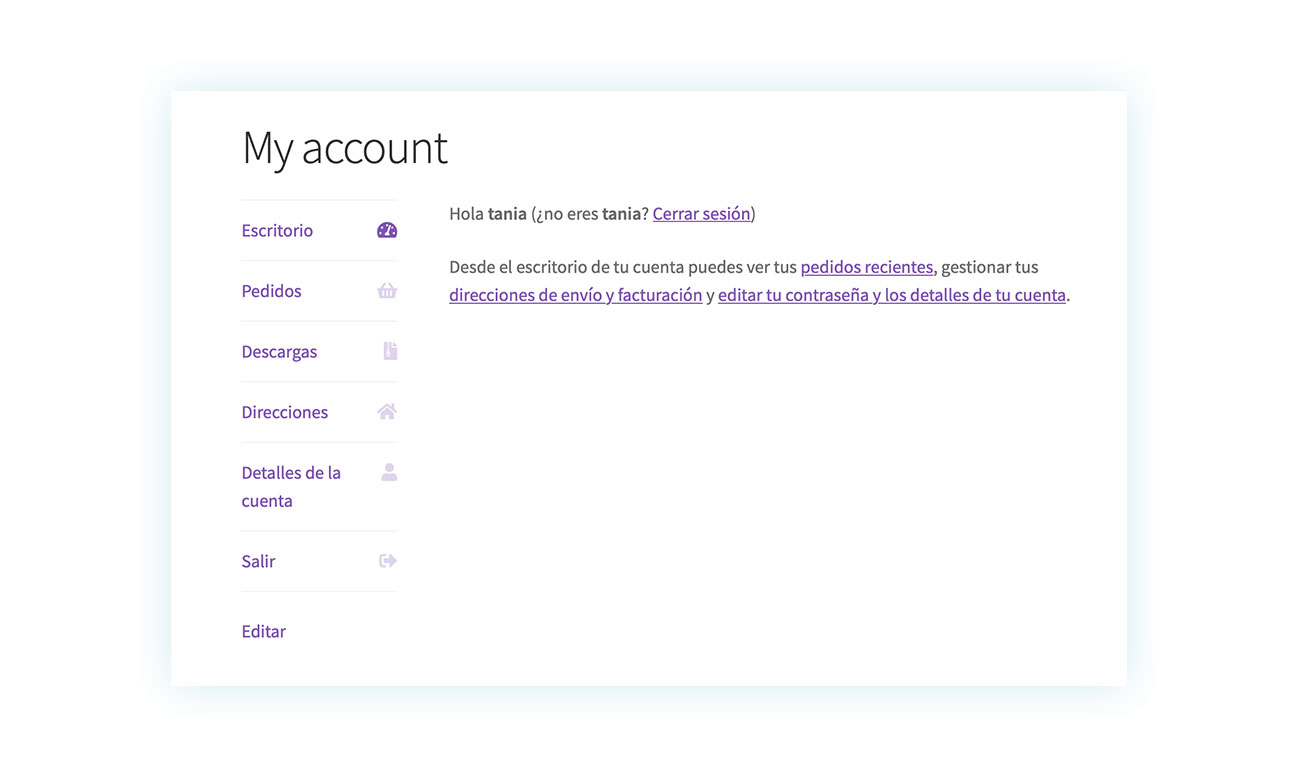
A una versión optimizada y personalizada:
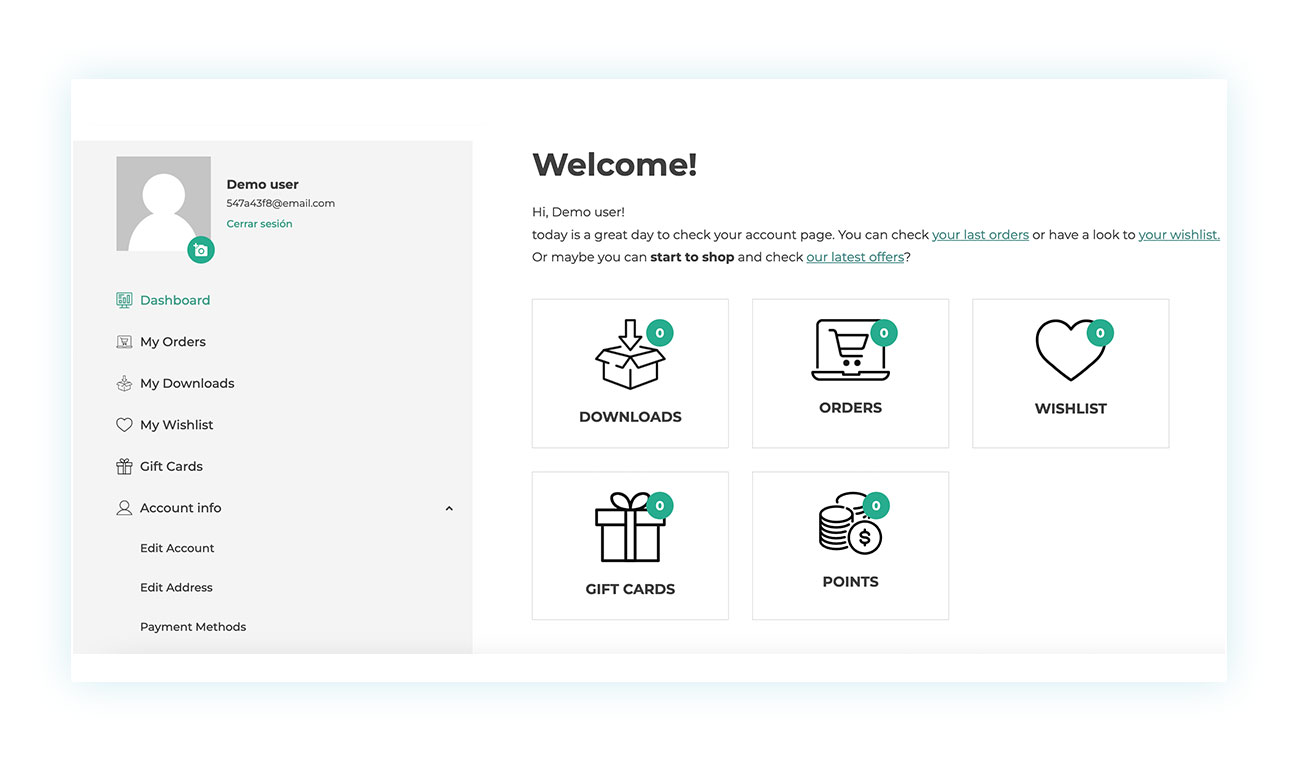
Este plugin es un poco más técnico que los otros ofrecidos por YITH, pero no es difícil de usar. Veamos paso a paso cómo personalizar la página Mi cuenta.
Usando YITH WooCommerce Customize My Account Page
Todo comienza con la instalación y activación del plugin, como es práctica habitual en WordPress/WooCommerce. Una vez hecho esto, ve al menú lateral de WordPress y encontrarás YITH > Customize My Account Page. Haz clic en esta pestaña y accederás a la página de gestión del plugin.
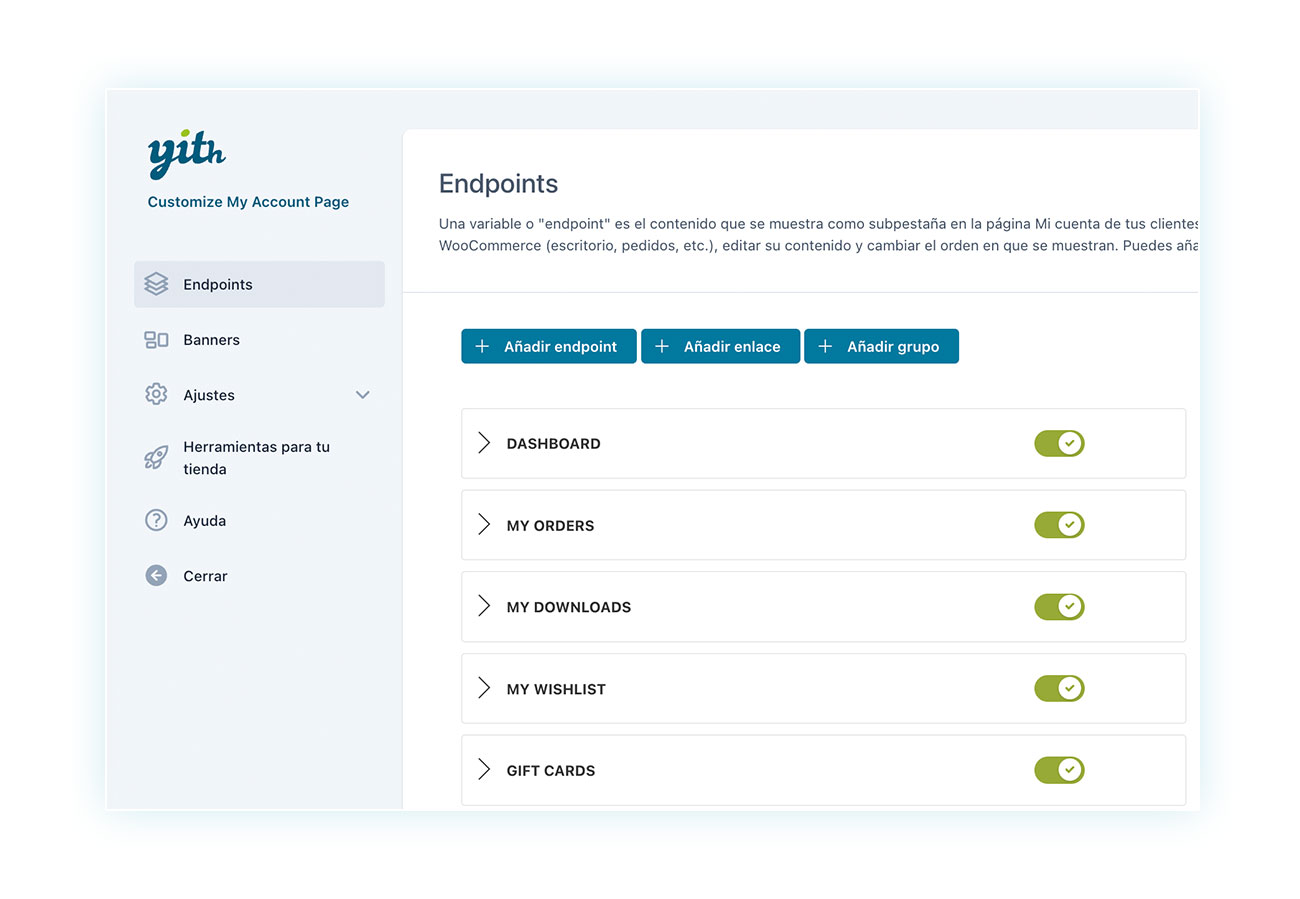
La primera página que encontrará es la de Endpoints, que es esencial para personalizar el contenido de la página Mi cuenta, pero no temas: veremos esta sección y las demás en detalle.
Personalización de los endpoints
Como el propio plugin sugiere, cada ‘endpoint’ es una de las secciones en las que se divide la página Mi cuenta. En esta parte se encuentran los endpoints originales de WooCommerce (los que también contenía la pantalla original, como escritorio, mis pedidos, mis descargas y demás) que, como tales, no se pueden eliminar de la página Mi cuenta, pero sí desactivar o personalizar.
Para ello, haz clic en > a la izquierda del nombre del endpoint y se abrirá una pantalla de personalización:
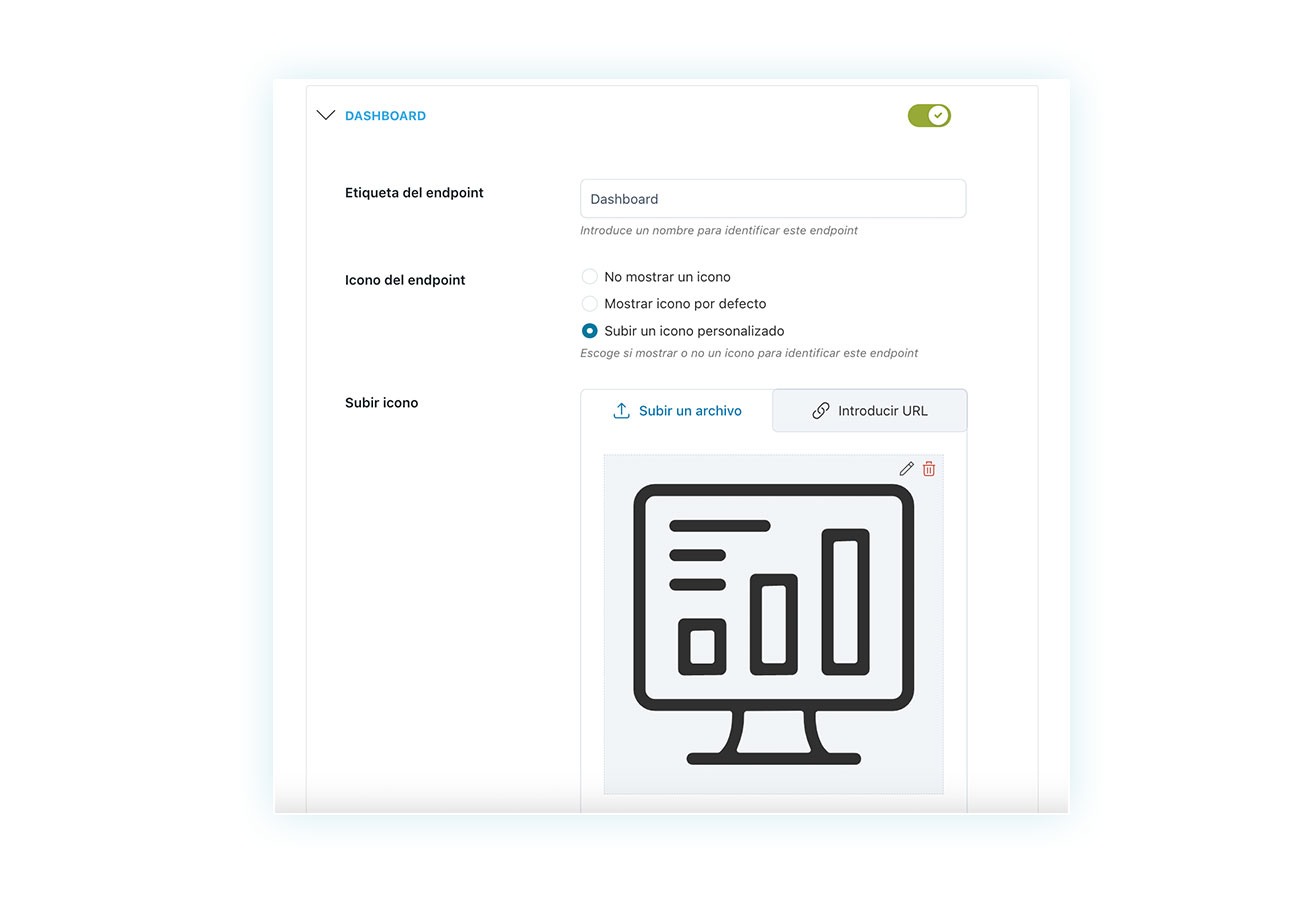
Como puedes ver, las dos primeras cosas que puedes personalizar son el nombre del endpoint (es decir, su etiqueta) y el logotipo que aparecerá junto a él. Si volvemos a comprobar cómo aparece el elemento «escritorio» en la página Mi cuenta, veremos que refleja estas opciones:
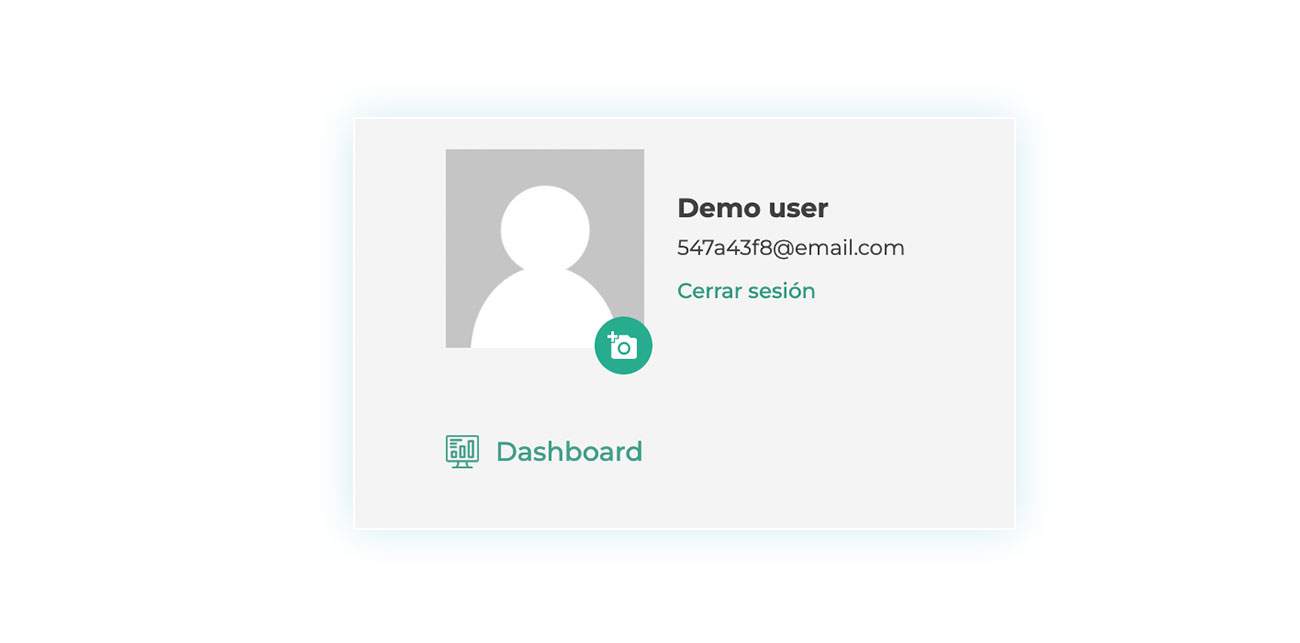
Además, si te desplazas hacia abajo, encontrarás otros elementos que puedes personalizar:
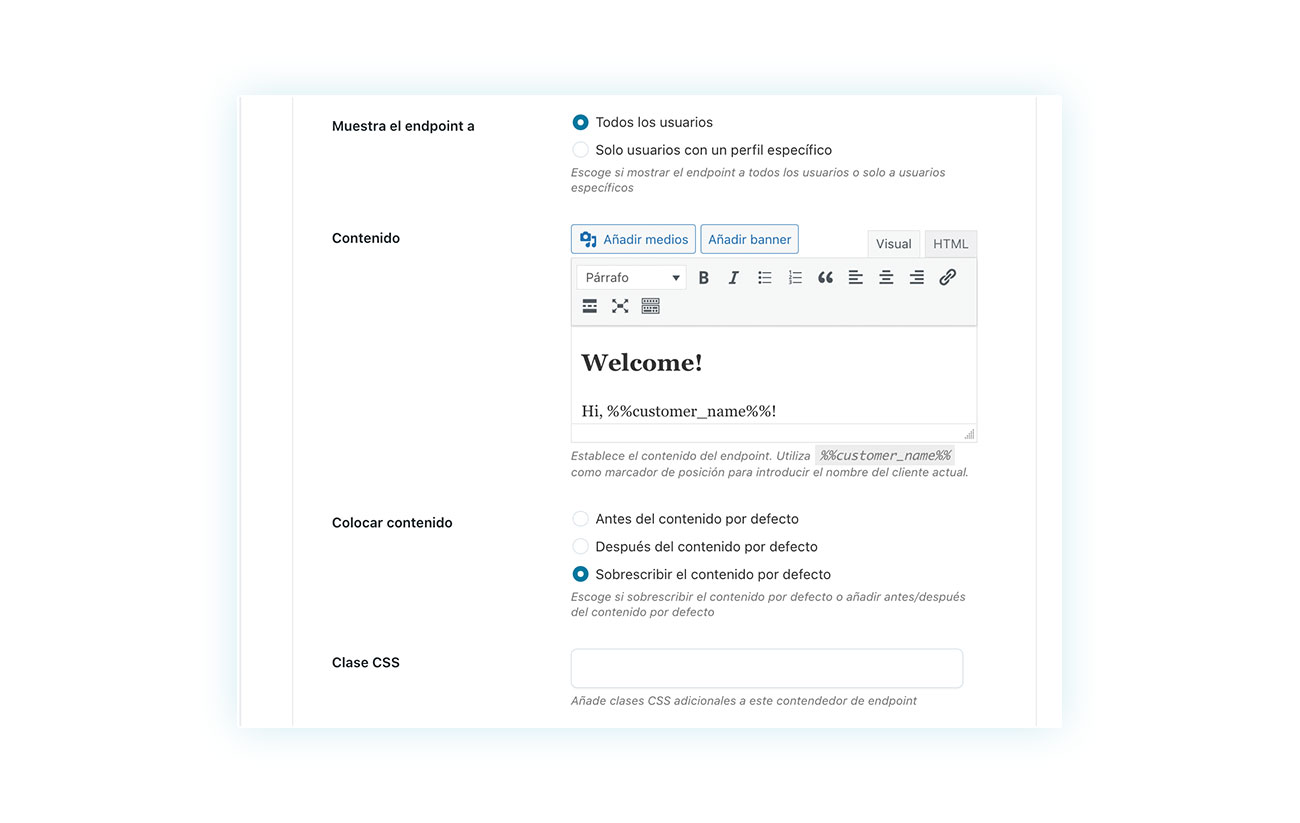
Entre ellos se incluyen:
- Mostrar endpoint a – Puedes elegir el perfil de usuario al que debe mostrarse una entrada determinada, en caso de que no quieras que sea visible para todo el mundo.
- Contenido – Decide el contenido del endpoint.
- Colocar contenido – Decide dónde colocar el contenido especificado, si utilizarlo para reemplazar el contenido base, o si simplemente añadirlo debajo o encima.
- Clase CSS – Puedes añadir clases CSS para una edición más avanzada.
Basta con hacer clic en Guardar y en el endpoint para registrar la nueva apariencia del endpoint.
Por supuesto, no solo está limitado a la edición de endpoints, sino que también puedes añadir entradas completamente nuevas. Veamos cómo.
Añade endpoints, enlaces o grupos
En la parte superior de la página hay tres botones:
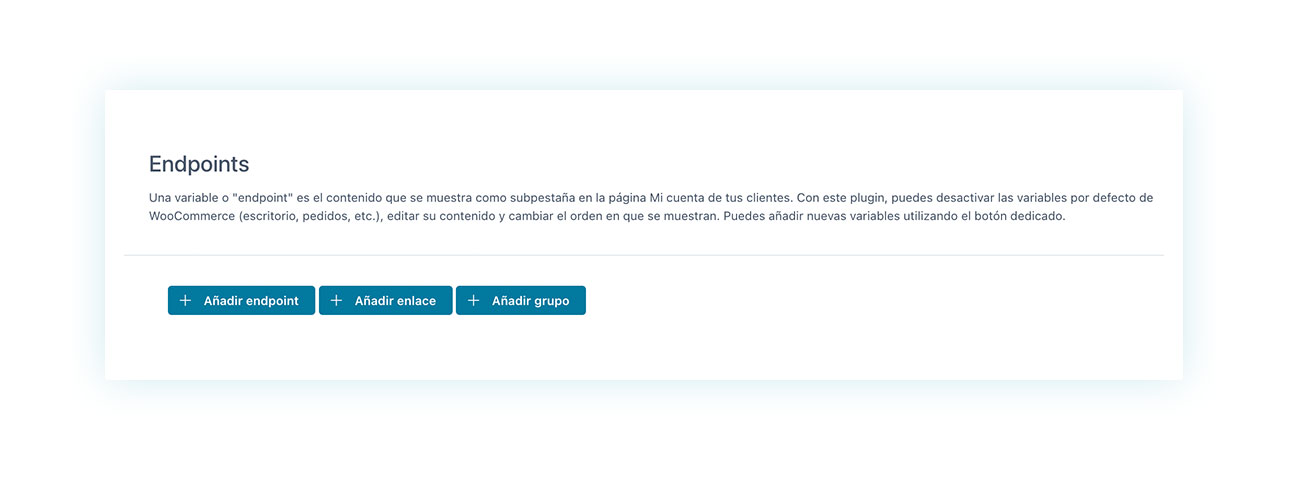
Como puedes ver, el plugin te permite crear tres tipos de elementos:
- Endpoints – Ya hemos hablado de ellos, son las secciones de la página Mi cuenta.
- Enlaces – Puedes insertar enlaces a páginas dentro o fuera de tu sitio entre los distintos elementos. Analizando el comportamiento de tus clientes en tu sitio, puedes ofrecerles un acceso directo a las páginas que visitan con más frecuencia o que son de mayor importancia para los clientes (como las políticas de devolución, las FAQ, la página de soporte, la página del club de afiliados, etc.).
- Grupo – Crea un conjunto en el que agrupar los distintos endpoints. Por ejemplo, puedes crear un grupo llamado «información de cuenta» y agrupar en él los endpoints de edición de cuenta, edición de dirección y método de pago, como en el siguiente ejemplo.
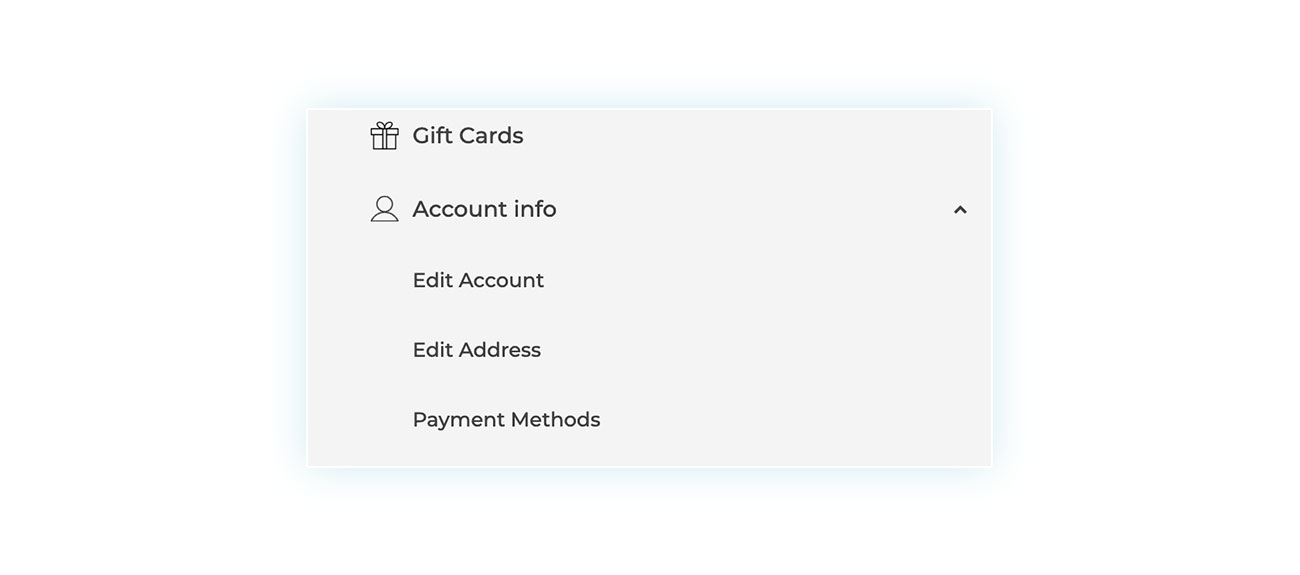
Cada tipo de adición mostrará una página similar a la página de edición que vimos anteriormente.
Banner
Tomemos la imagen que vimos antes:
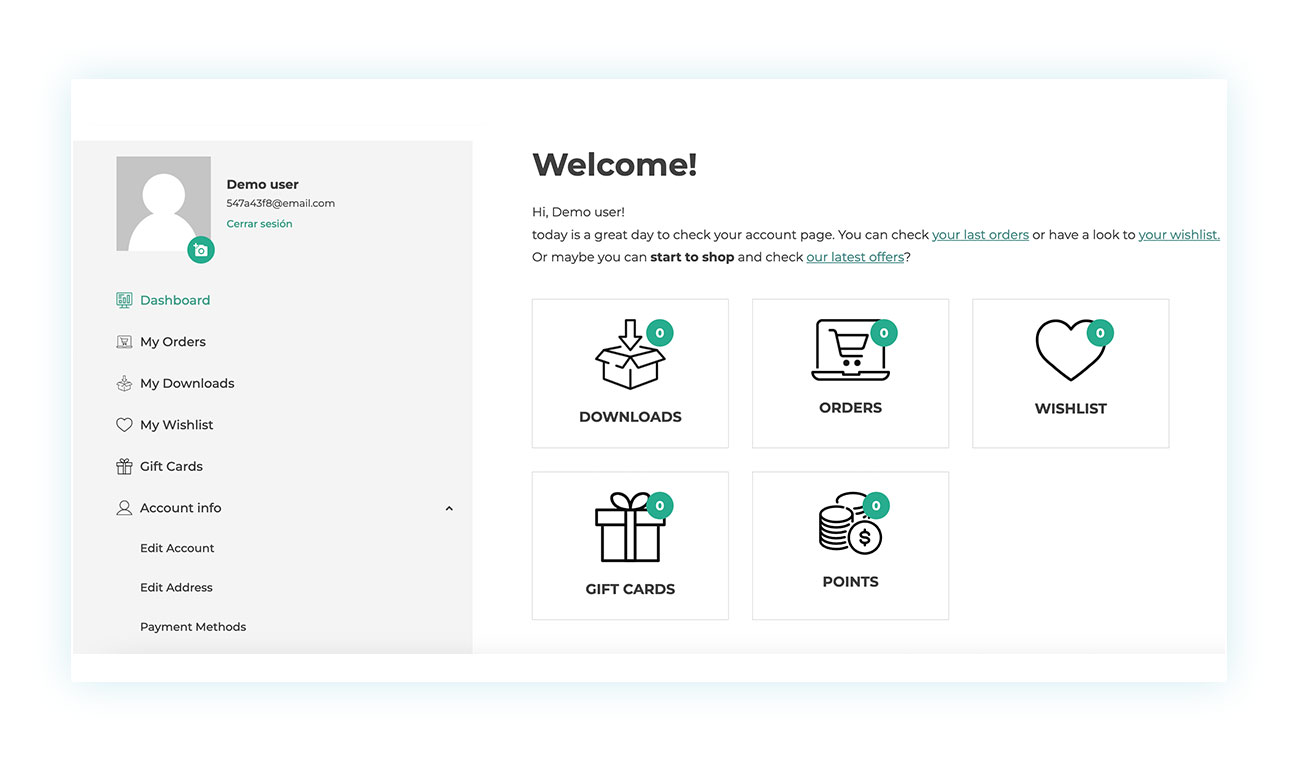
Hemos visto cómo añadir todo el contenido que se muestra a la izquierda. Sin embargo, a la derecha encontrarás imágenes intuitivas que son accesos directos a los elementos más importantes de la cuenta. ¿Cómo crearlas?
Todo lo que tienes que hacer es ir a la sección de banners del plugin:
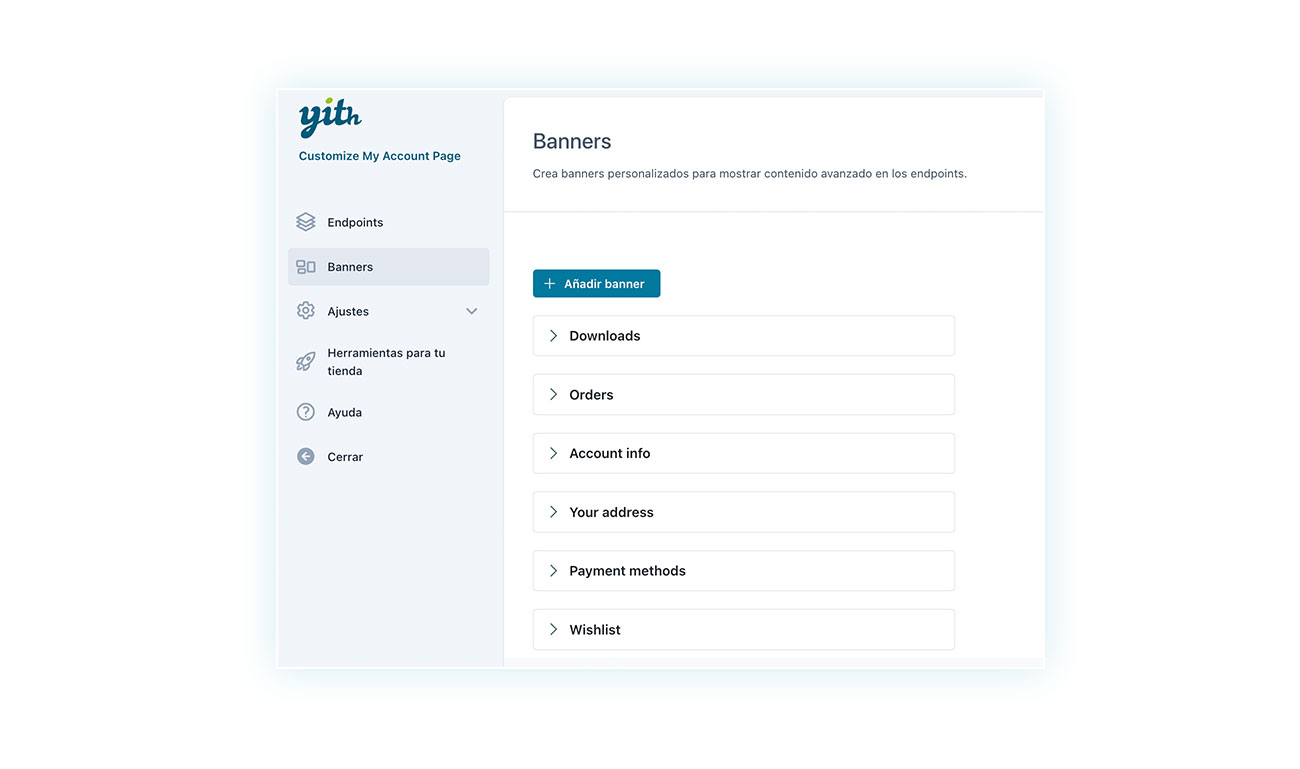
Aquí puedes editar y añadir los distintos banners a la página. Para editar uno, simplemente haz clic en > junto a su nombre, si quieres añadir uno, haz clic en ‘+ Añadir banner’:
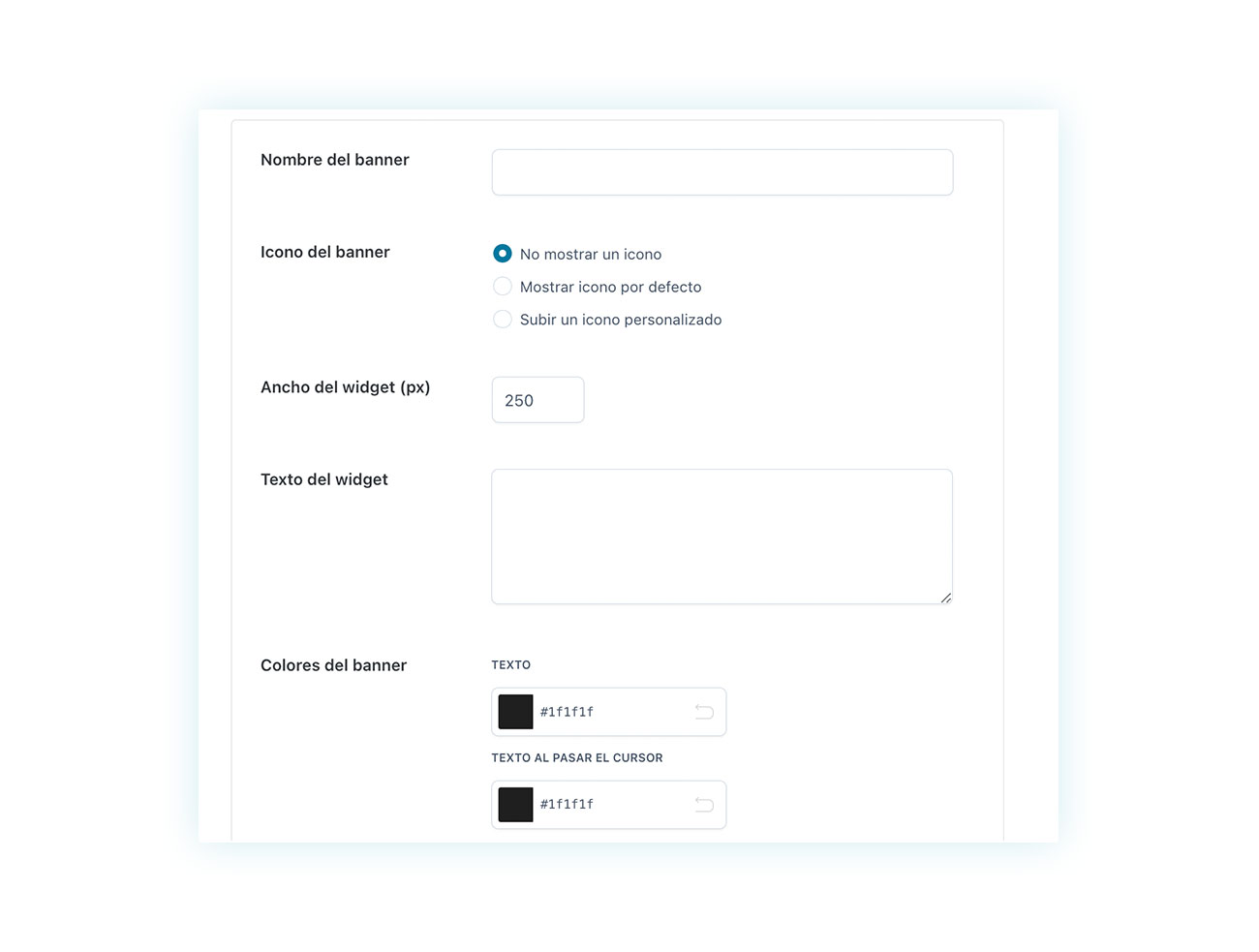
En la primera sección del formulario que se abre, puedes decidir su nombre y personalizar su aspecto. Más abajo encontrarás más opciones:
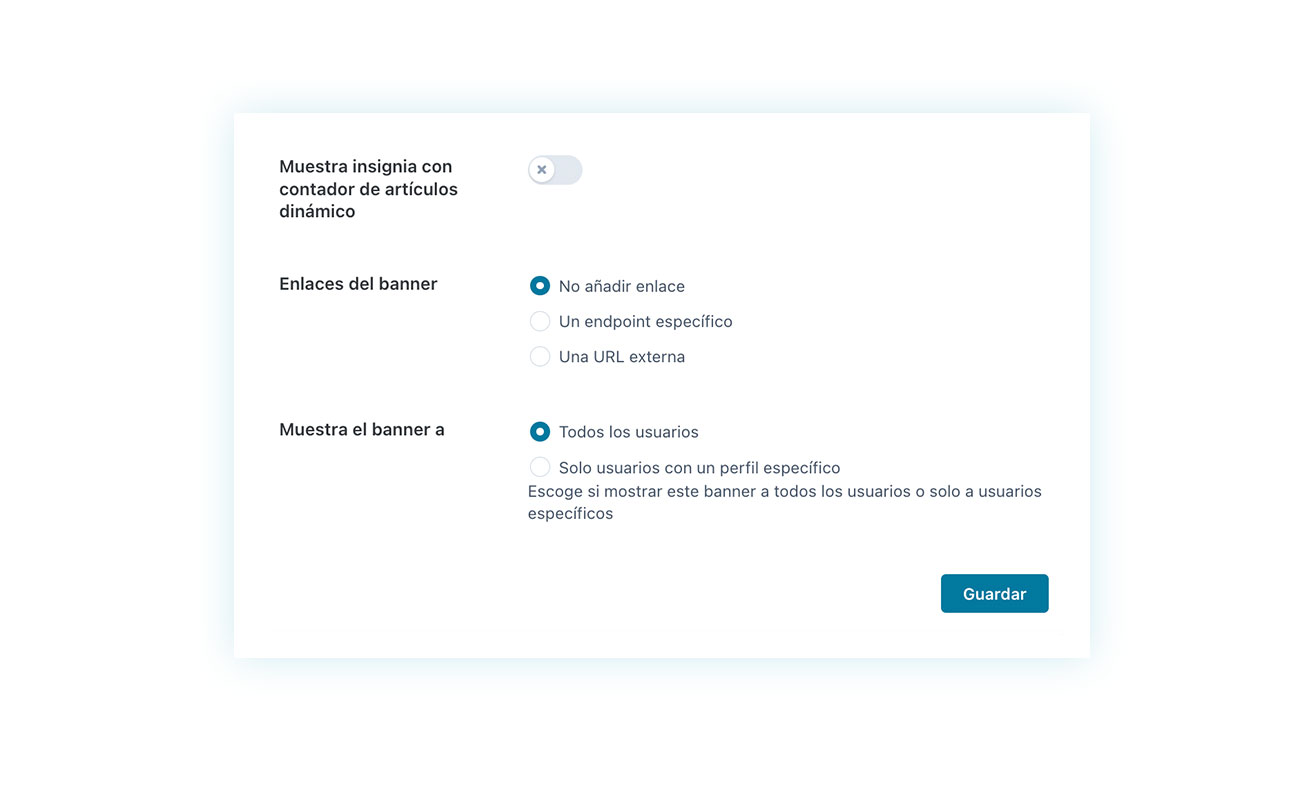
Una vez más, puedes decidir si mostrarlo solo a determinados perfiles de usuario y qué tipo de enlace (si quieres insertar uno) utilizar, con la opción de elegir un endpoint en la página Mi cuenta o un enlace a una página fuera de esta área del sitio.
Ajustes
Por último, recuerda que puedes personalizar el aspecto visual de la página yendo a Ajustes > Estilo:
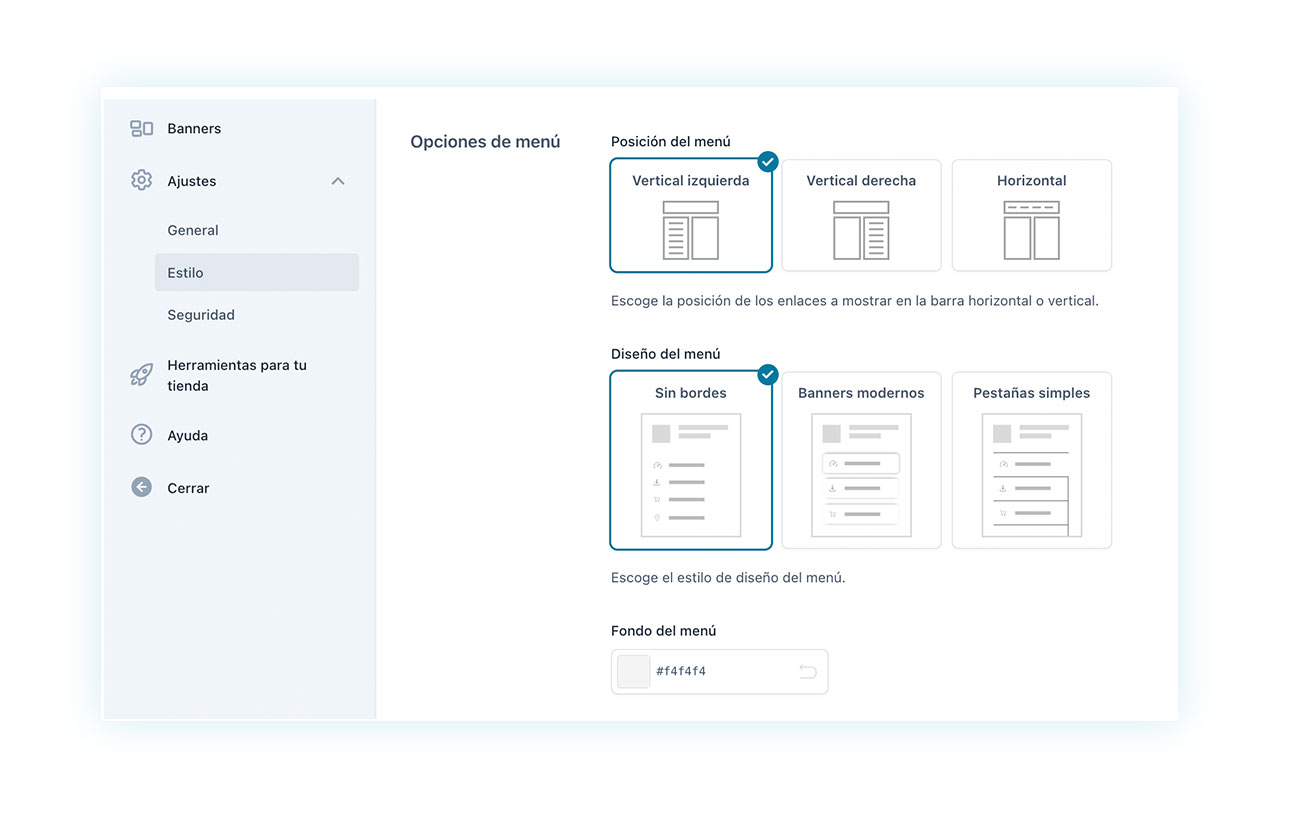
¿Qué integraciones se pueden utilizar en ‘Mi cuenta’?
Todos los plugins YITH funcionan perfectamente entre sí, pero en algunos casos su integración da lugar a nuevas funciones exclusivas. YITH WooCommerce Customize My Account Page no es diferente, y se integra con otros plugins:
- YITH WooCommerce Wishlist – Este plugin te permite introducir la funcionalidad lista de deseos en tu tienda, y se integra con Mi cuenta, dándole la posibilidad de editar la información de Wishlist directamente en el escritorio de administración del plugin.
- YITH WooCommerce Points and Rewards – Este te permite introducir un sistema de recogida de puntos en el sitio, y la integración añade automáticamente un endpoint de puntos dedicado en la cuenta.
- YITH WooCommerce Gift Cards – El plugin añade la funcionalidad de tarjeta regalo, que puede ser gestionada y mostrada en el endpoint dedicado en la cuenta.
- YITH WooCommerce Membership y YITH WooCommerce Subscription – El primer plugin te permite crear contenido exclusivo en tu sitio basado en planes comprables por el cliente; el segundo te permite ofrecer pagos recurrentes en tu sitio (con la posibilidad de desarrollar numerosos modelos de negocio). En ambos casos, la integración con YITH WooCommerce Customize My Account Page permite que las membresías y suscripciones se muestren automáticamente directamente en la cuenta.
Y muchos otros. El plugin se integra perfectamente con otros quince plugins de YITH y con algunos de los plugins más utilizados de terceros desarrolladores.
Puedes encontrar la lista completa de integraciones en la página del plugin, en ‘Integración de plugins’.
Conclusiones
Aunque la página de Mi cuenta del cliente puede pasar fácilmente a un segundo plano cuando se tiene que gestionar todo un negocio de comercio electrónico, te insistimos a que le prestes la debida atención. Utilizar una herramienta dedicada puede ayudarte a conseguir el mejor resultado posible con la mínima inversión tanto de dinero como de tiempo.
Como hemos dicho antes, la página Mi cuenta es una de las secciones más utilizadas por los clientes en tu sitio web . Por lo tanto, asegúrate de que sea fácil de usar y no parezca poco profesional. Recuerda que los detalles importan.